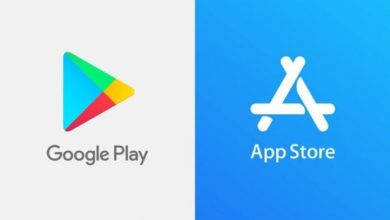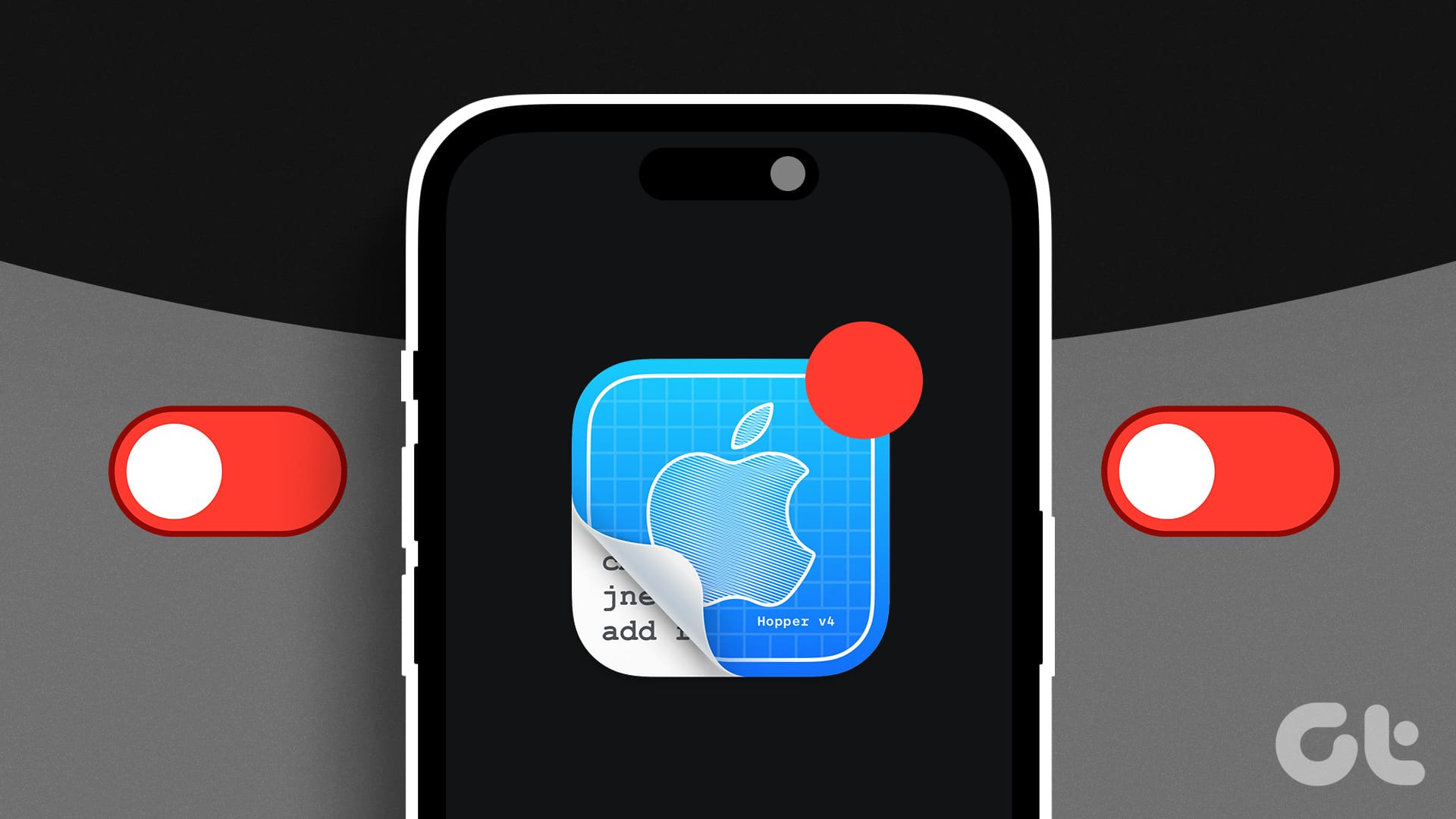
به گزارش اپ خونه، شما قفل آیفون خود را برای بررسی یک اعلان باز می کنید، و تا زمانی که دوباره آن را قفل می کنید، به خودتان می آیید و می بینید که یک ساعت در اینستاگرام، ردیت و توییتر (X) در حال پیمایش هستید.
اگر با اینگونه رفتار ارتباط دارید، وقت آن رسیده است که اعلانهای برنامههای آیفون خود را خاموش کنید.
میتوانید آیفون را طوری پیکربندی کنید که فقط اعلانها را از برنامههای خاص خاموش کند. علاوه بر این، میتوانید اعلانهای برنامه را برای ساعاتی که میخواهید روی کار تمرکز کنید غیرفعال کنید و پس از اتمام کار، آنها را بازگردانید.
اعلانها را برای برخی از برنامهها در آیفون خود غیرفعال یا بیصدا کنید
در اینجا نحوه غیرفعال کردن اعلانها برای یک برنامه دلخواه در آیفون آورده شده است.
مرحله ۱: تنظیمات را باز کنید و روی Notifications ضربه بزنید. برنامه ای را که می خواهید اعلان ها را برای آن غیرفعال کنید انتخاب کنید.

مرحله ۲: کلید Allow Notifications را خاموش کنید. با این کار تمام اعلانهای دریافتی برنامه خاموش میشود.
با این حال، میتوانید اعلانها را حفظ کنید، اما صداها یا نشانها را پنهان کنید تا به شما هشدار دهند که همان را بررسی کنید.


همچنین می توانید از نمایش اعلان ها به صورت بنر یا در مرکز اعلان جلوگیری کنید. تیک گزینه های مشابه را در منوی تنظیمات بردارید.

اعلان ها را در صفحه قفل آیفون غیرفعال یا مخفی کنید
اگر میخواهید هنگام قفل شدن آیفون خود از اعلان ها مطلع نشوید، در اینجا نحوه غیرفعال کردن نمایش اعلانها در صفحه قفل وجود دارد.
مرحله ۱: برنامه تنظیمات را باز کنید و روی Notifications ضربه بزنید. برنامهای را که میخواهید اعلانها را در صفحه قفل غیرفعال کنید، انتخاب کنید.

مرحله ۲: تیک گزینه Lock Screen را بردارید.

همچنین، میتوانید نحوه نمایش اعلان در صفحه قفل را تغییر دهید. روی گزینه Show Previews ضربه بزنید و انتخاب کنید که چگونه می خواهید پیش نمایش اعلان در صفحه قفل شما ظاهر شود.
• همیشه محتوای اعلان را کامل نشان دهد.
• “When Unlocked (Default)” محتوا را فقط زمانی نشان می دهد که قفل دستگاه باز باشد.
• هرگز تمام محتوای اعلان ها را روی صفحه قفل پنهان نگه نمی دارد.


با استفاده از DO NOT DISTURB همه اعلانها را در آیفون خاموش یا بیصدا کنید
اگر میخواهید از شر تمام اعلانهای هشدار در آیفون خود خلاص شوید، Do Not Disturb را فعال کنید .
بهطور پیشفرض، پیکربندی شده است تا تمام اعلانهای آیفون شما را بیصدا کند. می توانید Do Not Disturb را از Control Center فعال کنید.

با این حال، حتی اگر از Do Not Disturb استفاده می کنید، می توانید به چند برنامه اجازه دهید به شما اعلان دهند. برنامه تنظیمات را باز کنید و Focus را انتخاب کنید. اکنون روی Do Not Disturb ضربه بزنید.
در اینجا، DND را پیکربندی کنید تا اعلانها از برنامهها و مخاطبین خاص در آیفون شما مجاز باشد.


اجازه دادن به اعلانها از برخی برنامهها و افرادی که از Focus استفاده میکنند
حالتهای Focus در آیفون شما به غیرفعال کردن اعلانها برای همه برنامهها و افراد کمک میکند، اما چند استثنا اضافه میکند. میتوانید آیفون خود را طوری پیکربندی کنید که فقط از چند برنامه یا مخاطب به شما اطلاعرسانی کند. در اینجا چگونگی آن است..
مرحله ۱: برنامه تنظیمات را باز کنید. روی Focus ضربه بزنید.
مرحله ۲: می توانید یک برنامه زمان بندی را به یک حالت Focus موجود اضافه کنید یا یک حالت جدید ایجاد کنید.

مرحله ۳: اعلانها را برای Focus Mode پیکربندی می کنیم.
افراد را انتخاب کنید. اکنون، انتخاب کنید که آیا میخواهید اعلانها را خاموش کنید یا اعلانهای افراد خاص را مجاز کنید.


همچنین میتوانید گزینه «Allow Calls From» را انتخاب کنید و اعلانهای تماس را در Focus Mode مدیریت کنید.


مرحله ۴: به طور مشابه، همچنین میتوانید اجازه دهید اعلانها یا بیصدا کردن اعلانها برای برنامههای خاص مجاز باشد.


همچنین می توانید اطمینان حاصل کنید که اعلان های حساس به زمان را از برنامه ها خاموش نکنید. اعلانهای حساس به زمان در آیفون هشدارهایی هستند که در اولویت قرار دارند تا بهصورت برجسته ظاهر شوند و اطمینان حاصل کنند که اطلاعات مهم به سرعت به شما میرسند.
با استفاده از زمانبندی Focus Mode، اعلانهای برنامههای خاص را در زمانهای معین خاموش کنید
ممکن است فراموش کنید بعد از کار دوباره نوتیفیکیشنها را فعال کنید و در حالی که همچنان به استفاده از آن ادامه میدهید، اعلانها را خاموش کنید.
بنابراین، توصیه می کنیم یک Focus Mode را در آیفون خود برنامه ریزی کنید و فقط برای ساعات خاصی در روز از شر اعلان ها خلاص شوید. وقتی برنامه کامل شد، اعلانها بهطور خودکار دوباره روشن میشوند. در اینجا چگونگی آن آمده است..
مرحله ۱: Focus Mode را که می خواهید برای آن برنامه اضافه کنید انتخاب کنید و روی Add Schedule ضربه بزنید.


مرحله ۲: اکنون Time را انتخاب کنید. زمان و روزهایی را که می خواهید برای برنامه ریزی Focus Mode انتخاب کنید. سپس روی Done ضربه بزنید.


اکنون، هر زمان که آن ساعت در روزهای انتخابی به زمان انتخاب شده برسد، Focus Mode به طور خودکار روشن می شود.
سوالات متداول
۱. چرا در حالت Do Not Disturb در آیفون خود تماس دریافت نمی کنم؟
به Settings > Focus > Do Not Disturb > People > Allow Calls From بروید و گزینه مناسب را برای دریافت هشدار تماس انتخاب کنید.
۲. چگونه از فعال شدن خودکار Focus Mode در اپل واچ خود جلوگیری کنم؟
Watch > General > Focus را باز کنید و کلید «Mirror my iPhone» را خاموش کنید.
۳. چگونه اعلان های دائمی آیفون خود را مخفی کنم؟
تنظیمات > اعلانها > برنامهای را که اعلانهای دائمی را نشان میدهد را انتخاب کنید > Banner Style > موقت (Temporary) را انتخاب کنید.
۴. چگونه می توان اعلان ها را فقط در صفحه قفل در حالت فوکوس در آیفون خود بی صدا کرد؟
Open the Settings app > Focus > select the Focus Mode > Options > Silence Notifications > check the option for While Locked.